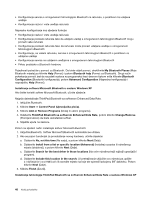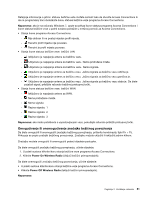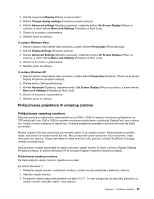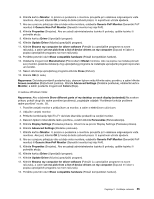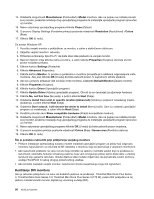Lenovo ThinkPad T420s (Bosnian) User Guide - Page 71
Priključivanje projektora ili vanjskog zaslona, Priključivanje vanjskog monitora
 |
View all Lenovo ThinkPad T420s manuals
Add to My Manuals
Save this manual to your list of manuals |
Page 71 highlights
2. Kliknite mogućnost Display (Prikaz) na lijevoj strani. 3. Kliknite Change display settings (Promjena postavki prikaza). 4. Kliknite Advanced settings (Dodatne postavke), odaberite karticu On Screen Display (Prikaz na zaslonu), a zatim kliknite Num Lock Settings (Postavke za Num Lock). 5. Otvorit će se prozor s postavkama. 6. Slijedite upute na zaslonu. U sustavu Windows Vista: 1. Desnom tipkom miša kliknite radnu površinu, a zatim kliknite Personalize (Personalizacija). 2. Kliknite Display Settings (Postavke prikaza). 3. Kliknite Advanced Settings (Dodatne postavke), odaberite karticu On Screen Display (Prikaz na zaslonu), a zatim kliknite Num Lock Settings (Postavke za Num Lock). 4. Otvorit će se prozor s postavkama. 5. Slijedite upute na zaslonu. U sustavu Windows XP: 1. Desnom tipkom miša kliknite radnu površinu, a zatim kliknite Properties (Svojstva). Otvorit će se prozor Display Properties (Svojstva prikaza). 2. Kliknite karticu Settings (Postavke). 3. Kliknite Advanced (Dodatno), odaberite karticu On Screen Display (Prikaz na zaslonu), a zatim kliknite Num Lock Settings (Postavke za Num Lock). 4. Otvorit će se prozor s postavkama. 5. Slijedite upute na zaslonu. Priključivanje projektora ili vanjskog zaslona Priključivanje vanjskog monitora Računalo podržava maksimalnu videorazlučivost od 2048 x 1536 (s vanjskim monitorom priključenim na CRT priključak) ili do 2560 x 1600 (s vanjskim monitorom priključenim u priključak DisplayPort), pod uvjetom da i vanjski monitor podržava tu razlučivost. Dodatne pojedinosti potražite u priručnicima koje ste dobili uz monitor. Možete postaviti bilo koju razlučivost za računalni zaslon ili za vanjski monitor. Kada istodobno koristite oboje, razlučivost će na oba mjesta biti ista. Ako za računalni zaslon postavite veću razlučivost, vidjet ćete samo dio zaslona. Druge ćete dijelove vidjeti pomičući sliku pomoću funkcije TrackPoint ili drugog uređaja za pokazivanje. Izlaz za zaslon možete premještati na zaslon računala, vanjski monitor ili oboje u prozoru Display Settings (Postavke prikaza ) (u sustavu Windows XP to je prozor Display Properties (Svojstva prikaza)). Priključivanje vanjskog monitora Da biste priključili vanjski monitor, slijedite ove korake: Za sustav Windows 7: 1. Priključite vanjski monitor u priključak monitora, a zatim monitor priključite u električnu utičnicu. 2. Uključite vanjski monitor. 3. Promijenite mjesto izlaza slike pritiskom na tipke Fn+F7. To vam omogućuje da izlaz slike prebacite na vanjski monitor, računalni zaslon i oba zaslona. Poglavlje 2. Korištenje računala 53